Việc tạo VPN từ VPS giúp bạn duyệt web an toàn, bảo mật dữ liệu và truy cập nội dung bị giới hạn. Chỉ cần làm theo đúng hướng dẫn, bạn có thể thiết lập một VPN riêng với tốc độ ổn định và quyền kiểm soát cao. Đừng quên tối ưu bảo mật bằng cách cập nhật hệ thống và sử dụng giao thức mã hóa mạnh. Nếu gặp khó khăn, hãy kiểm tra lại cấu hình hoặc nhờ sự hỗ trợ từ chuyên gia. Hy vọng bài viết hữu ích, đừng quên chia sẻ để nhiều người cùng biết cách tạo VPN từ máy chủ ảo nhé!
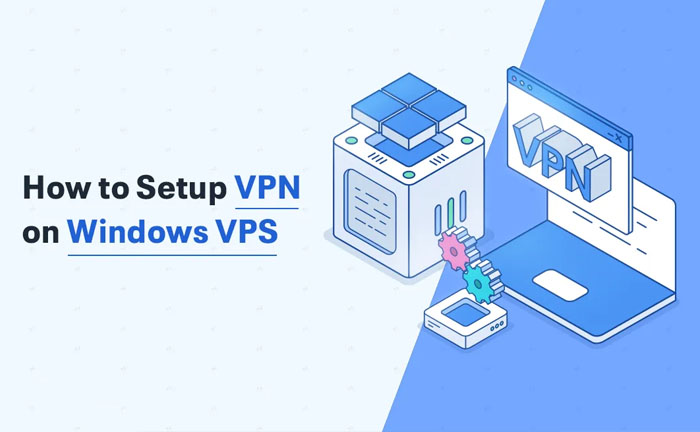
Hướng dẫn tạo VPN từ máy chủ ảo
1. Tại sao cần tạo VPN từ VPS?
Việc thiết lập VPN từ VPS mang lại nhiều lợi ích vượt trội, dưới đây là những lý do phổ biến khiến giải pháp này được ưa chuộng:
1.1. Tiết kiệm chi phí
Tạo VPN trên nền tảng VPS Windows là một cách hiệu quả để giảm chi phí mà vẫn đảm bảo hiệu suất mạng cao. Thay vì mua gói VPN trả phí, bạn có thể tận dụng VPS hiện có để thiết lập VPN riêng. Cách làm này không chỉ giúp tiết kiệm mà còn cho phép bạn sử dụng VPN cá nhân hoặc chia sẻ với người khác. Thông thường, chi phí duy trì VPS thấp hơn đáng kể so với dịch vụ VPN thương mại.
1.2. Đồng bộ IP giữa VPS và thiết bị di động
Việc tạo VPN từ VPS giúp bạn đồng bộ địa chỉ IP trên cả thiết bị di động và VPS. Điều này rất hữu ích khi bạn cần đăng nhập một tài khoản trên nhiều nền tảng với cùng địa chỉ IP. Bằng cách thiết lập VPN từ VPS và kết nối với thiết bị di động, mọi hoạt động đăng nhập của bạn sẽ được thực hiện trong cùng một mạng. Ngoài hai yếu tố trên, thiết lập VPN từ VPS còn có các lợi ích khác như:
- Kết nối được bảo mật: VPN từ VPS mã hóa toàn bộ lưu lượng truy cập internet của bạn và chuyển qua máy chủ VPN. Điều này giúp bảo vệ dữ liệu trước các mối đe dọa mạng, như theo dõi, gián điệp hoặc ngăn chặn từ bên thứ ba, bao gồm cả nhà cung cấp dịch vụ internet.
- Nội dung bị hạn chế vẫn có thể truy cập: Với VPN từ VPS, bạn có thể truy cập nội dung bị giới hạn theo khu vực. Ví dụ, bạn có thể kết nối với máy chủ tại Mỹ để truy cập Netflix Mỹ từ Việt Nam, tạo ấn tượng rằng bạn đang ở Mỹ.
- Quyền riêng tư được bảo vệ: Khi sử dụng VPN, địa chỉ IP cá nhân của bạn được ẩn, giúp bảo vệ quyền riêng tư trực tuyến. Điều này ngăn các nhà quảng cáo hoặc tổ chức khác theo dõi hành vi truy cập của bạn.
Ngoài ra, việc tạo VPN từ máy chủ ảo còn mang lại một số lợi ích khác như:
- Tùy chỉnh theo nhu cầu: Khi tự thiết lập VPN trên VPS, bạn có toàn quyền kiểm soát và có thể điều chỉnh cấu hình phù hợp với nhu cầu cụ thể.
- Khả năng mở rộng linh hoạt: Khi cần nhiều băng thông hoặc kết nối hơn, bạn chỉ cần nâng cấp gói VPS để đáp ứng yêu cầu.
2. Cần chuẩn bị gì trước khi tạo VPN từ VPS?
Trước khi bắt đầu thiết lập VPN từ VPS, bạn cần đảm bảo các điều kiện sau:
- Sở hữu một VPS (Windows hoặc Linux): Hãy chuẩn bị một VPS với hệ điều hành Windows hoặc Linux từ các nhà cung cấp uy tín như DigitalOcean, Linode, AWS hoặc Azure. Để tạo VPN từ VPS một cách hiệu quả và tiết kiệm chi phí, bạn có thể tham khảo các lựa chọn VPS giá rẻ với cấu hình ổn định và tốc độ truyền tải tốt, giúp đảm bảo kết nối an toàn và hiệu suất hoạt động ổn định trong quá trình sử dụng. Khi chọn VPS, cần lưu ý các thông số như CPU, RAM, dung lượng lưu trữ và băng thông để đảm bảo hiệu suất VPN.
- Cài đặt phần mềm OpenVPN: Trên VPS, bạn cần cài đặt OpenVPN, một giải pháp VPN mã nguồn mở phổ biến và đáng tin cậy. Các bước cài đặt sẽ khác nhau tùy theo hệ điều hành và sẽ được hướng dẫn chi tiết sau.
- Tải file cấu hình hoặc tự tạo cấu hình VPN: Sau khi cài OpenVPN, bạn có thể tải file cấu hình từ các nguồn đáng tin cậy như VPNbook hoặc tự tạo cấu hình VPN riêng, tùy thuộc vào nhu cầu sử dụng của mình. Chuẩn bị kỹ lưỡng các bước trên sẽ giúp bạn dễ dàng thiết lập VPN từ VPS một cách hiệu quả.
3. Cách tạo VPN từ VPS Windows
Để thiết lập VPN trên VPS Windows, bạn cần thực hiện các bước sau:
3.1. Bước 1: Thuê VPS Windows
Trước tiên, bạn cần chuẩn bị một VPS chạy hệ điều hành Windows. Điều này rất quan trọng vì VPS là nền tảng để tạo VPN. Bạn có thể thuê VPS từ các nhà cung cấp dịch vụ uy tín như VinaHost, AWS, Azure hoặc DigitalOcean.
Nếu bạn cần VPN có địa chỉ IP tại một quốc gia cụ thể, hãy chọn thuê VPS tại quốc gia đó. Ví dụ, nếu bạn muốn sử dụng VPN có IP tại Việt Nam, bạn có thể thuê VPS Windows tại VMCloudZ. Khi chọn dịch vụ VPS, hãy lưu ý các yếu tố như tốc độ kết nối, dung lượng lưu trữ, RAM và CPU để đảm bảo hiệu suất VPN được ổn định.
>> Xem thêm: Cách fake IP cho VPS AN TOÀN, HIỆU QUẢ
3.2. Bước 2: Tải OpenVPN về VPS Windows
Sau khi đã thuê VPS, bước tiếp theo để tạo VPN từ VPS là cài đặt phần mềm OpenVPN. Đây là công cụ mã nguồn mở giúp bạn dễ dàng tạo và quản lý VPN. Hãy thực hiện như sau:
- Truy cập vào trang tải xuống chính thức của OpenVPN tại: https://openvpn.net/community-downloads/
- Tại trang này, bạn cần chọn đúng phiên bản phần mềm phù hợp với hệ điều hành Windows của VPS. Hầu hết các VPS hiện nay sử dụng hệ điều hành 64-bit, nên bạn có thể tải bản 64-bit
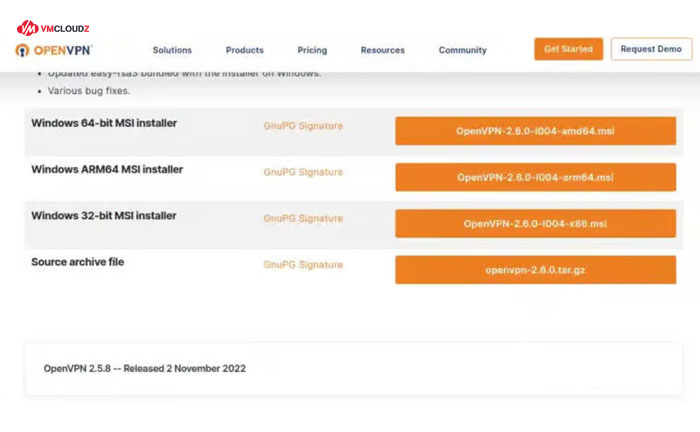
Tải Open VPN cho VPS
- Sau khi tải xong cần thực hiện luôn cài đặt bằng cách nhấp vào tệp cài đặt, chọn Run và làm theo các bước được hướng dẫn. Bạn có thể để cấu hình mặc định trong quá trình cài đặt
- Sau khi cài đặt hoàn tất việc cài đặt tiếp tục nhấn Close để kết thúc quá trình.
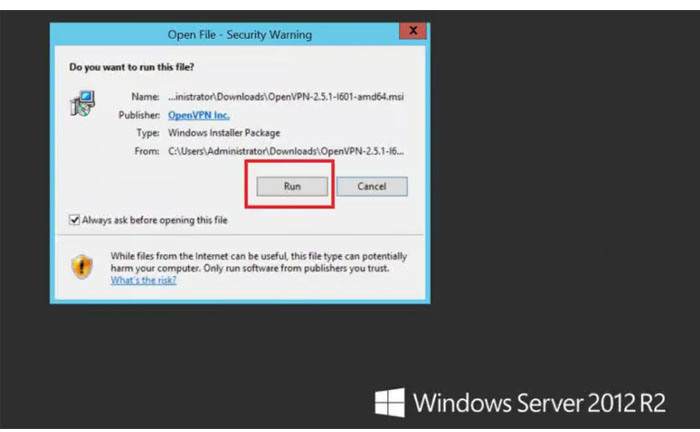
Chạy Open VPN
3.3. Bước 3: Tải file cấu hình VPNbook và nhập vào OpenVPN
Khi tạo VPN từ VPS, để sử dụng OpenVPN, bạn cần có file cấu hình với các bước thực hiện như sau:
- Truy cập trang web của VPNBook tại https://www.vpnbook.com/freevpn. Đây là nguồn cung cấp file cấu hình miễn phí và đáng tin cậy
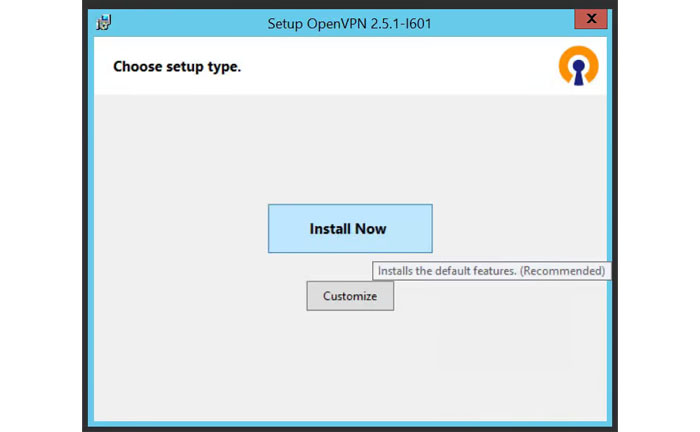
Tải file cấu hình VPNbook
- Tải xuống file cấu hình VPN phù hợp với nhu cầu của bạn. Ví dụ, nếu bạn muốn sử dụng VPN kết nối qua TCP, hãy chọn file vpnbook-us1-tcp80
- Sau khi tải file về, bạn giải nén file này để sử dụng
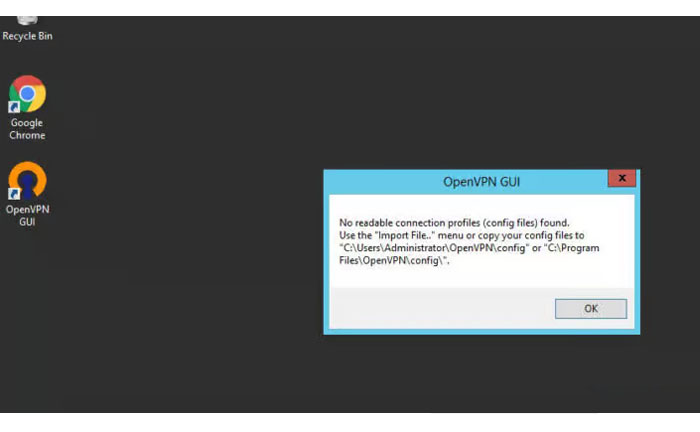
Giải nén file VPNbook
- Truy cập vào biểu tượng OpenVPN dưới khay hệ thống (góc phải dưới cùng của màn hình), nhấp chuột phải và chọn Import file
- Tìm đến file cấu hình vừa giải nén, chọn tệp đó và bấm Open. Nếu nhập thành công, OpenVPN sẽ thông báo File imported successfully.
- Tiếp theo, nhập tên người dùng, mật khẩu trong file cấu hình VPNbook
- Nhấp vào biểu tượng của OpenVPN phía dưới khay hệ thống, nhấp chuột phải chọn Connect và nhập username, mật khẩu tương ứng.
- Cuối cùng, nhấn Connect để kết nối VPN thành công.
Sau khi đã kết nối VPN, bạn có thể sử dụng file cấu hình VPN trên để chia sẻ kết nối với người khác. Để thực hiện chia sẻ, bạn nhấp vào biểu tượng OpenVPN phía dưới khay hệ thống, nhấp chuột phải chọn Settings. Sau đó, chuyển sang tab Advanced, sao chép và mở đường dẫn có chứa file cấu hình VPNbook trong cửa sổ Windows để lấy file cấu hình.
3.4. Bước 4: Sử dụng VPN vừa tạo
Sau khi hoàn tất các bước trên, bạn có thể sử dụng VPN theo hướng dẫn dưới đây:
Cài đặt ứng dụng OpenVPN
Để sử dụng VPN trên máy tính, bạn cần tải ứng dụng OpenVPN phiên bản dành cho hệ điều hành Windows từ trang chủ hoặc cửa hàng ứng dụng tương ứng. Nếu sử dụng trên điện thoại, bạn có thể tìm và tải ứng dụng OpenVPN từ App Store hoặc Google Play.
Sau khi ứng dụng được tải xuống tiếp tục tiến hành cài đặt như thông thường. Trong quá trình cài đặt, hãy đảm bảo chọn đầy đủ các tính năng được đề xuất để phần mềm hoạt động hiệu quả nhất.
Thêm file cấu hình VPN
Khi hoàn tất cài đặt, mở ứng dụng OpenVPN. Sau đó, tìm đến file cấu hình vpnbook-us1-tcp80 mà bạn đã tải và lưu trên VPS. Sử dụng chức năng Import trong OpenVPN để thêm file cấu hình này.
Đăng nhập vào VPN
Tiếp theo, nhập thông tin đăng nhập gồm tên người dùng (username) và mật khẩu (password) do VPNBook cung cấp. Hãy lưu ý nhập thủ công thông tin này để tránh lỗi và đảm bảo mật khẩu được nhập chính xác, bao gồm cả ký tự in hoa và in thường. Nếu muốn, bạn có thể đổi mật khẩu để tăng tính bảo mật.
Kết nối VPN
Sau khi nhập thông tin, nhấn vào Add để thêm VPN. Để bắt đầu sử dụng, bạn chỉ cần bật công tắc kết nối VPN trong ứng dụng. Khi kết nối thành công, giao diện sẽ hiển thị các thông số cần thiết, giúp bạn kiểm tra trạng thái hoạt động và truy cập internet an toàn trên nhiều thiết bị khác nhau.
4. Hướng dẫn tạo VPN từ VPS Linux
Tương tự như việc thiết lập VPN từ VPS Windows, đối với Linux cũng cần thực hiện theo từng bước.
Bước 1: Chuẩn bị VPS Linux
Đầu tiên, để tạo VPN từ VPSLinux bạn cần có một VPS chạy hệ điều hành Linux. Sau khi đã thuê hoặc thiết lập VPS, bạn tiến hành kết nối SSH vào máy chủ. Có thể sử dụng các công cụ SSH phổ biến như PuTTY (Windows) hoặc Terminal (Linux, macOS) để thực hiện việc này.

Sử dụng VPS Linux để tạo VPN
Bước 2: Cài đặt OpenVPN
OpenVPN là phần mềm mã nguồn mở dùng để tạo và quản lý kết nối VPN. Để cài đặt OpenVPN trên VPS Linux, sử dụng lệnh: sudo apt install openvpn. Lệnh này sẽ tự động tải và cài đặt OpenVPN từ kho phần mềm của hệ điều hành.
Bước 3: Tạo cấu hình VPN
Cấu hình VPN chứa các thông tin quan trọng giúp kết nối đến máy chủ VPN. Bạn có thể tạo VPN từ VPS Linux thủ công hoặc dùng công cụ hỗ trợ. Thông tin cần thiết bao gồm:
- Server IP: Địa chỉ IP của VPS
- Server Port: Cổng giao tiếp của máy chủ VPN (thường là 1194)
- Username: Tên người dùng
- Password: Mật khẩu của bạn.
Sau khi nhập đầy đủ thông tin, lưu tập tin với phần mở rộng .conf (ví dụ: myvpn.conf).
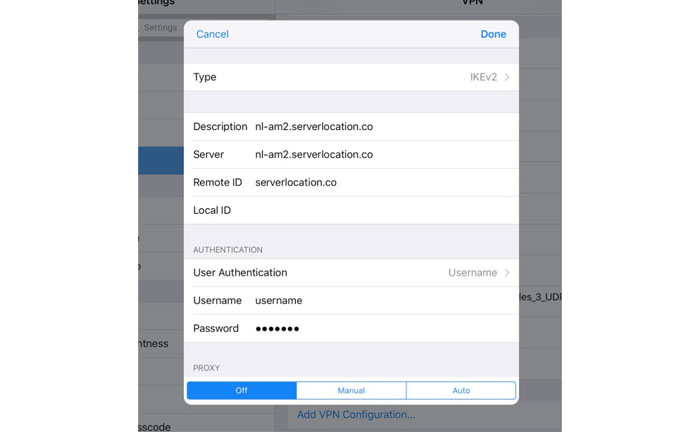
Cấu hình VPN
Bước 4: Khởi động dịch vụ OpenVPN
Khi cấu hình đã sẵn sàng, bạn khởi động dịch vụ OpenVPN bằng lệnh: sudo systemctl start openvpn. Điều này đảm bảo dịch vụ OpenVPN sẵn sàng kết nối.
Bước 5: Kết nối VPN
Để kết nối đến VPN, sử dụng lệnh sau và thay [tên cấu hình VPN] bằng tên file bạn đã tạo: sudo openvpn [tên cấu hình VPN]. Ví dụ, nếu file cấu hình tên là myvpn.conf, lệnh sẽ là: sudo openvpn myvpn.conf. Khi kết nối thành công, hệ thống sẽ hiển thị thông báo Initialization Sequence Completed.
Bước 6: Sử dụng VPN
Sau khi kết nối, toàn bộ lưu lượng mạng của bạn sẽ được mã hóa và truyền qua máy chủ VPN, giúp bảo vệ dữ liệu và danh tính trực tuyến của bạn.
Ngoài ra, khi tạo VPN từ VPS bạn cần ghi nhớ một số lưu ý quan trọng sau:
- Kiểm tra kỹ thông tin cấu hình để tránh lỗi kết nối
- Sử dụng mật khẩu mạnh để bảo vệ tài khoản VPN
- Thường xuyên cập nhật OpenVPN để đảm bảo an toàn.
Việc tạo VPN từ VPS giúp mã hóa toàn bộ lưu lượng truy cập, đảm bảo an toàn và riêng tư khi kết nối Internet. Tuy nhiên, nếu bạn chỉ cần định tuyến một phần lưu lượng hoặc muốn sử dụng nhiều địa chỉ IP khác nhau cho các tác vụ như quản lý tài khoản, thu thập dữ liệu thì việc tạo proxy từ VPS sẽ là lựa chọn bạn nên cân nhắc thêm.
5. Cách duy trì và bảo mật VPN trên VPS
Sau khi đã tạo VPN từ máy chủ ảo, để đảm bảo VPN của bạn luôn an toàn và hoạt động ổn định, việc duy trì bảo mật cần được thực hiện thường xuyên. Dưới đây là những biện pháp để duy trì và bảo mật bạn nên áp dụng:
- Cập nhật phần mềm định kỳ: Hãy cập nhật cả OpenVPN và hệ điều hành trên máy chủ VPS của bạn thường xuyên. Những bản cập nhật này giúp khắc phục các lỗ hổng bảo mật mới, bảo vệ hệ thống khỏi các mối đe dọa tiềm ẩn.
- Thay đổi định kỳ chứng chỉ và khóa mã hóa: Việc thay đổi chứng chỉ và khóa mã hóa theo chu kỳ giúp giảm nguy cơ bị khai thác từ các thông tin xác thực bị xâm nhập. Đây là một lớp bảo vệ hiệu quả để giữ cho VPN của bạn an toàn hơn.
- Áp dụng xác thực hai yếu tố (2FA): Thêm lớp bảo mật với xác thực hai yếu tố (2FA) sẽ tăng cường khả năng bảo vệ. Điều này đảm bảo rằng chỉ những người dùng được phép mới có thể truy cập VPN, ngay cả khi thông tin đăng nhập bị rò rỉ.
- Theo dõi nhật ký hoạt động của VPS: Luôn kiểm tra các nhật ký hoạt động trên VPS để phát hiện sớm những dấu hiệu bất thường. Hành động kịp thời trước các sự cố nghi ngờ có thể ngăn chặn nguy cơ mất an toàn và bảo toàn tính toàn vẹn cho VPN.
Việc tạo VPN từ VPS giúp bạn duyệt web an toàn, bảo mật dữ liệu và truy cập nội dung bị giới hạn. Chỉ cần làm theo đúng hướng dẫn, bạn có thể thiết lập một VPN riêng với tốc độ ổn định và quyền kiểm soát cao. Đừng quên tối ưu bảo mật bằng cách cập nhật hệ thống và sử dụng giao thức mã hóa mạnh. Nếu gặp khó khăn, hãy kiểm tra lại cấu hình hoặc nhờ sự hỗ trợ từ VMCloudZ nhé!


















